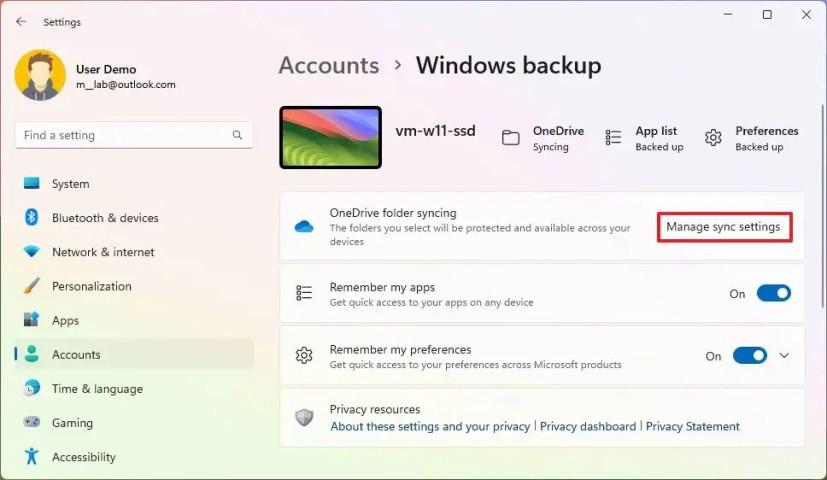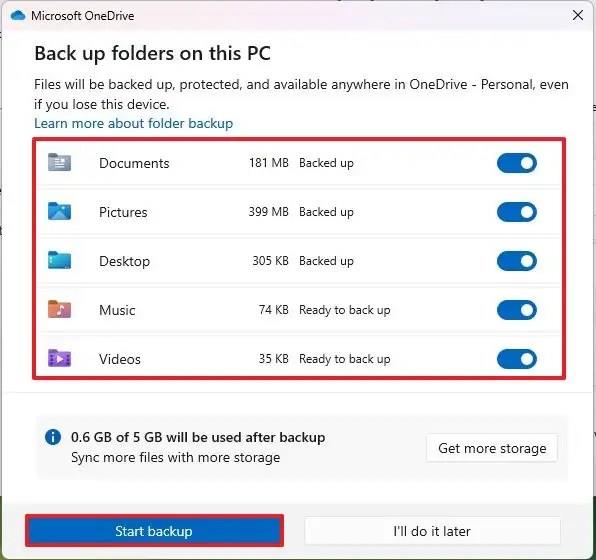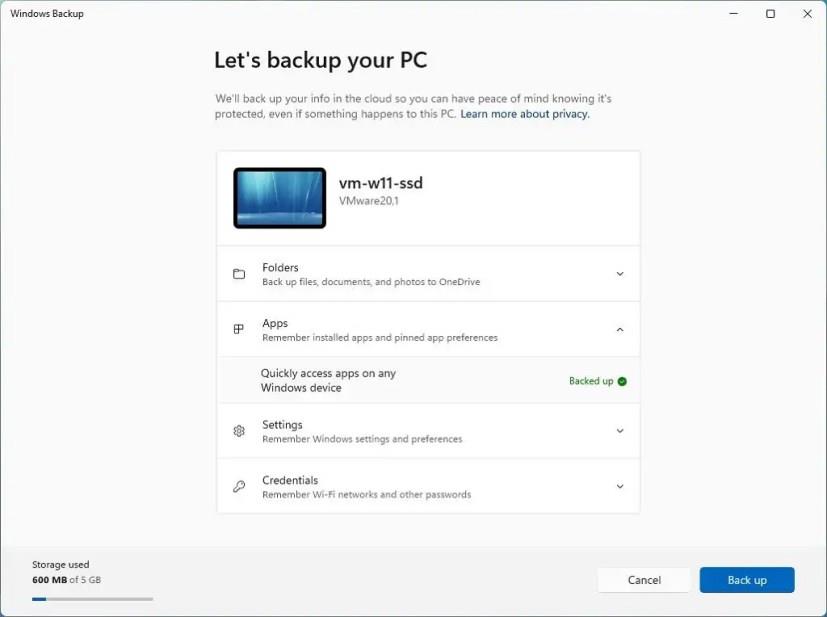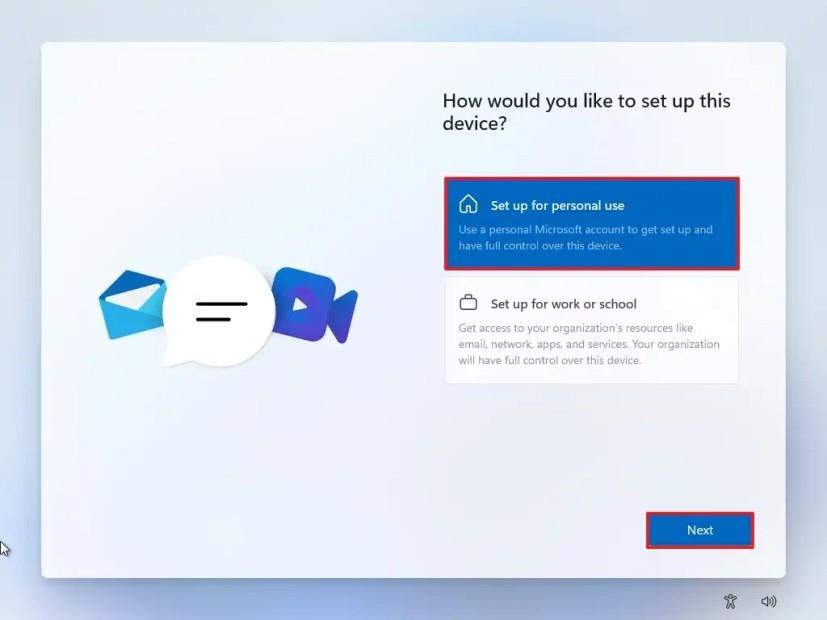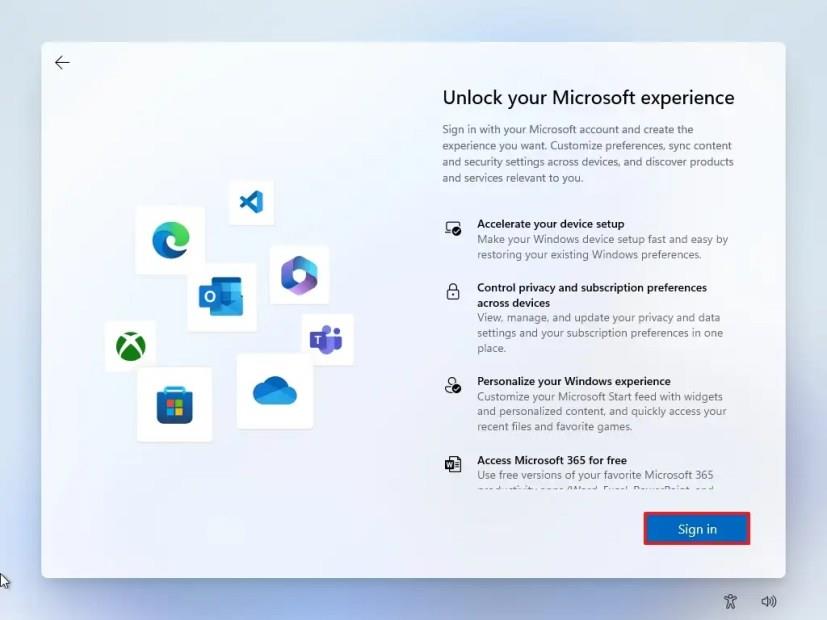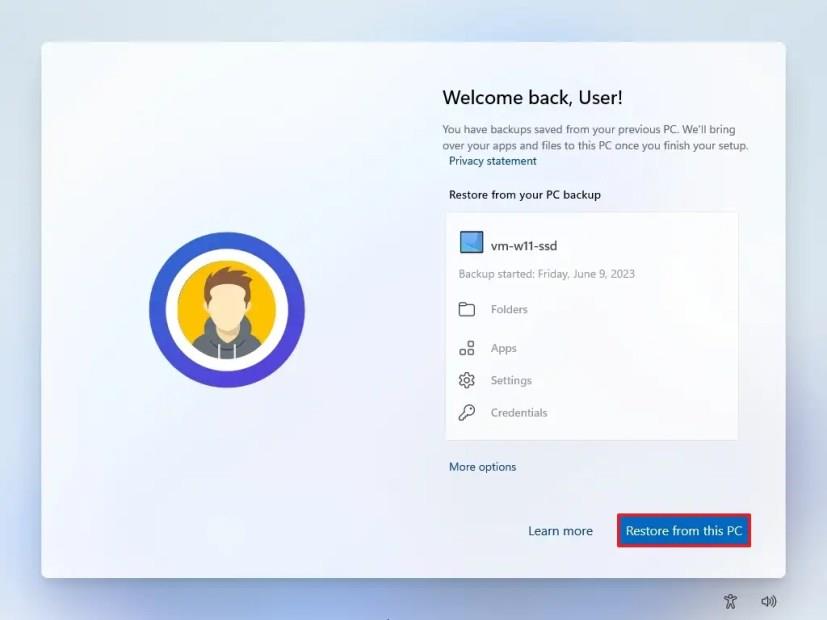Sous Windows 11 , vous pouvez utiliser les paramètres (ou l'application) « Sauvegarde Windows » pour sauvegarder vos fichiers, paramètres, informations d'identification et applications sur le cloud que vous pourrez ensuite restaurer sur un nouvel ordinateur ou une nouvelle installation, et dans ce guide, vous apprendrez comment.
La sauvegarde Windows est un ensemble de fonctionnalités qui vous permettent de créer une sauvegarde de votre ordinateur sur votre compte OneDrive . En cas de perte d'un fichier, vous pouvez accéder au dossier OneDrive pour le récupérer. Si vous configurez un nouvel appareil ou réinstallez Windows 11 , lors de la configuration initiale, vous proposerez la possibilité de restaurer vos dossiers, applications, paramètres et informations d'identification à partir de la sauvegarde en un seul clic.
Ce guide vous apprendra les étapes pour sauvegarder et restaurer vos fichiers, paramètres et applications sous Windows 11.
Créer des applications, des paramètres et une sauvegarde de fichiers sur Windows 11
Pour créer une sauvegarde de vos applications, paramètres et fichiers sur le cloud sous Windows 11, procédez comme suit :
-
Ouvrez les paramètres sous Windows 11.
-
Cliquez sur Comptes .
-
Cliquez sur l' onglet Sauvegarde Windows .
-
Cliquez sur le bouton « Gérer les paramètres de synchronisation » dans le paramètre « Synchronisation des dossiers OneDrive ».
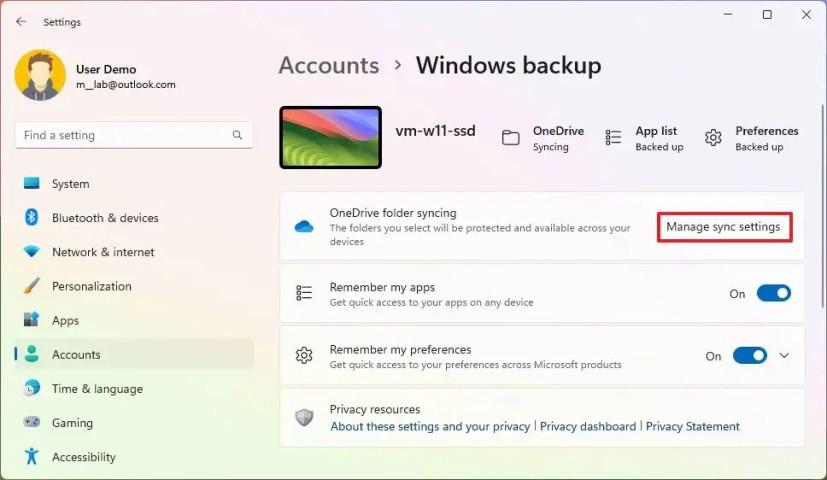
-
Activez le commutateur à bascule pour les dossiers que vous souhaitez sauvegarder sur le cloud, notamment Documents, Images, Bureau, Musique et Vidéos .
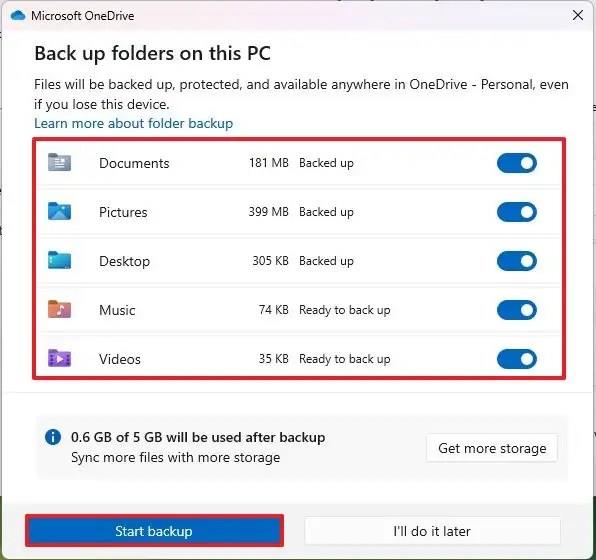
-
Cliquez sur le bouton Démarrer la sauvegarde .
-
Activez le commutateur à bascule « Mémoriser mes applications » pour sauvegarder vos applications du Microsoft Store sur le cloud.
Remarque rapide : techniquement, cette option ne crée pas de sauvegarde de vos applications. Au lieu de cela, il dresse un inventaire de vos applications et sauvegarde leurs données. Lors de la restauration, le système réinstallera les applications du Microsoft Store puis restaurera leurs données (le cas échéant).
-
Activez le commutateur à bascule « Mémoriser mes préférences » pour sauvegarder vos paramètres de personnalisation, de langue, de système, d'accessibilité, ainsi que de comptes et de mots de passe.
Une fois les étapes terminées, vos fichiers, paramètres et informations d'identification seront téléchargés et sauvegardés sur votre compte OneDrive. De plus, le système fera un inventaire de vos applications et sauvegardera leurs données sur le cloud. Lors de la restauration, le système réinstallera les applications du Microsoft Store puis restaurera leurs données (le cas échéant).
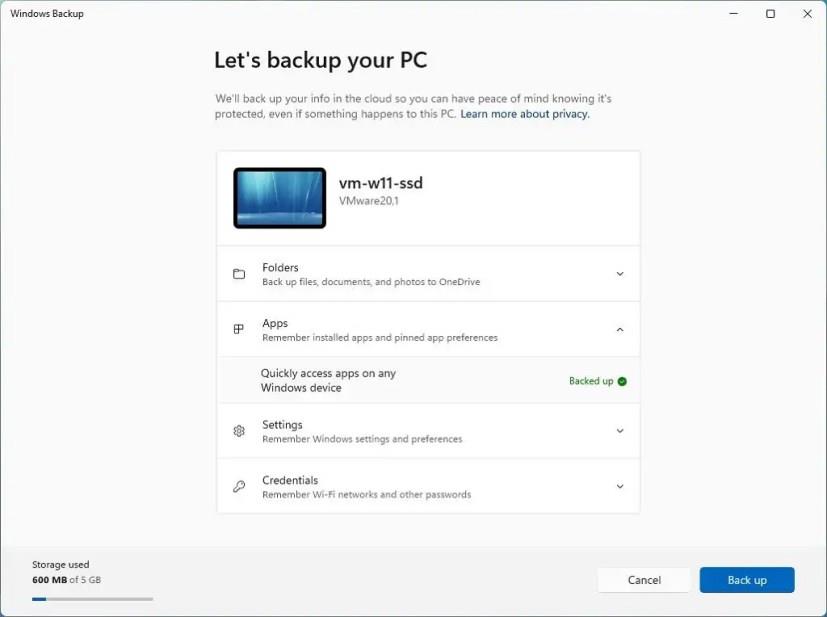
Application de sauvegarde Windows 11
Alternativement, Microsoft crée également une nouvelle application « Windows Backup » pour accomplir la même tâche. Cependant, cela peut prêter à confusion pour certains utilisateurs car il inclut les paramètres disponibles dans la page « Sauvegarde Windows » disponible dans l'application Paramètres, mais une fois les fonctionnalités activées, vous ne pouvez pas les contrôler via l'application. Vous devez utiliser l'application Paramètres.
Restaurer les applications, les paramètres et la sauvegarde des fichiers sous Windows 11
Sous Windows 11, la fonctionnalité de sauvegarde a été conçue pour protéger vos paramètres et vos fichiers. Bien que vous puissiez restaurer vos fichiers via le dossier OneDrive, vous ne pouvez pas restaurer manuellement vos paramètres et applications sur votre configuration existante. Au lieu de cela, lors de la configuration d'un nouveau périphérique ou d'une nouvelle installation, lors du processus initial, vous aurez la possibilité de choisir de tout restaurer sur la nouvelle configuration.
Pour restaurer vos paramètres, fichiers et applications sur une nouvelle installation de Windows 11 pendant l'expérience prête à l'emploi (OOBE), procédez comme suit :
-
Choisissez votre région et cliquez sur le bouton Oui .
-
Sélectionnez la langue de votre clavier et cliquez sur le bouton Oui .
-
Cliquez sur le bouton Sauter .
-
(Facultatif) Confirmez un nom pour l'ordinateur et cliquez sur le bouton Oui .
-
Choisissez l’ option « Configurer pour un usage personnel » . (Option disponible uniquement dans la configuration de Windows 11 Pro.)
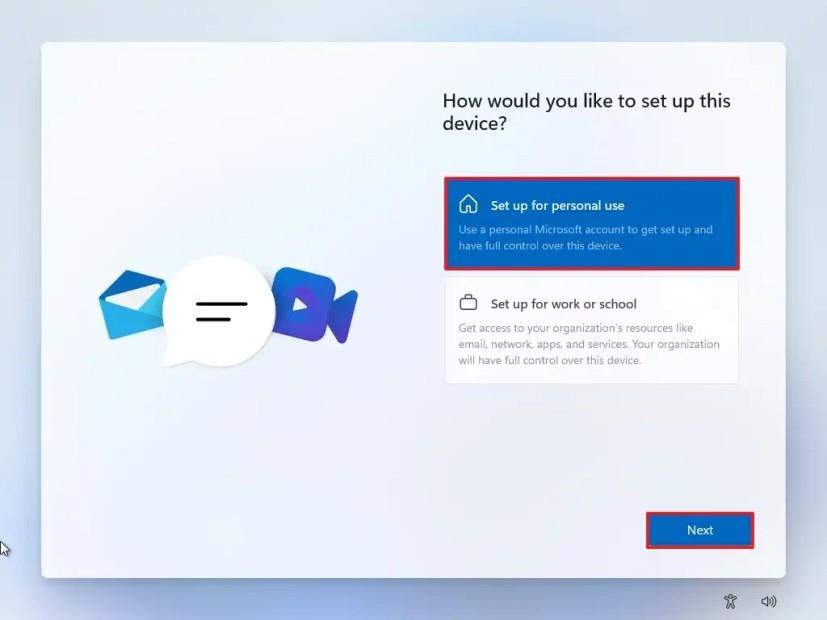
-
Cliquez sur le bouton Se connecter .
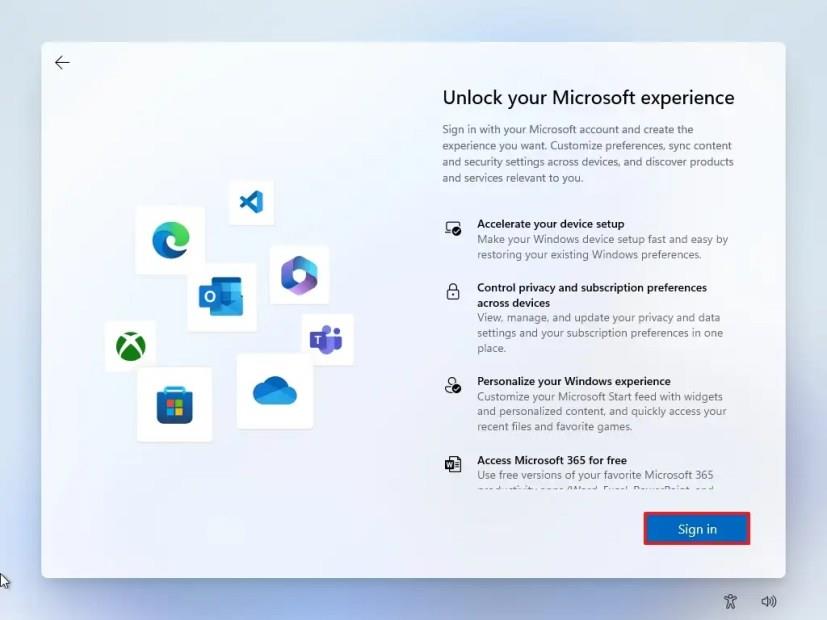
-
Confirmez votre compte Microsoft et cliquez sur le bouton Suivant .
Remarque rapide : utilisez le même compte que celui que vous avez utilisé pour sauvegarder votre appareil.
-
Cliquez sur le bouton « Restaurer à partir de ce PC » .
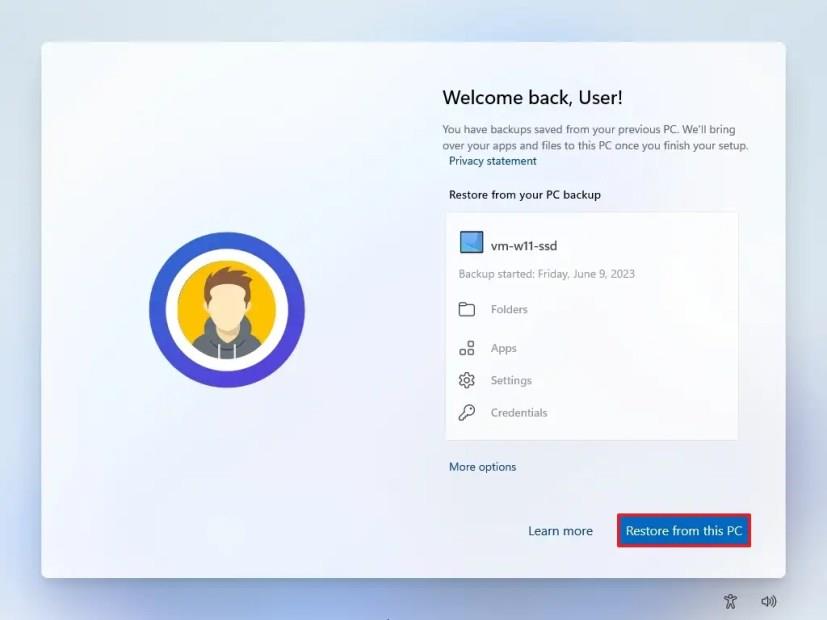
Remarque rapide : le système sélectionnera intelligemment la sauvegarde la plus appropriée à restaurer. Cependant, vous pouvez toujours utiliser le bouton « Plus d'options » pour choisir la sauvegarde manuellement.
Une fois les étapes terminées, le système terminera la configuration et restaurera automatiquement vos fichiers, paramètres et applications. Vous remarquerez également que ce processus conservera même les épingles de l'application dans la barre des tâches.
Il est important de noter que même si les applications de votre autre ordinateur seront disponibles dans la nouvelle installation, elles ne seront pas entièrement installées. Au lieu de cela, pendant le processus de restauration, le système créera un lien pour chaque application, puis lorsque vous les lancerez, le Microsoft Store téléchargera le reste de l'application et restaurera toutes les données disponibles (le cas échéant).
Bien que Microsoft souhaite que les utilisateurs sauvegardent leurs systèmes de cette manière, vous pouvez utiliser l'ancienne sauvegarde de l'image système pour créer une sauvegarde complète. Vous pouvez également créer des sauvegardes avec des outils tiers, tels que Macrium Reflect et Veeam .